在word文档中如何添加水印呢?
时间:2021-09-04 来源:互联网
在我们编辑word文档的时候,如果文档内容涉及秘密和产权的话,都会需要在文档中加入属于自己的水印,防止别人盗用。下面小编就给大家分享一下word水印的添加方法,一起来看看吧。
软件名称:Word2003 绿色精简版(单独word 15M)软件大小:15.6MB更新时间:2013-03-15立即下载
word水印
1、首先,打开word文档,点击页面布局>水印>自定义水印选项,如图所示。

2、接着,点击图片水印选项,选择需要作为水印的照片,如图所示。

3、在文件夹中,我们需要找到自己事先准备好的图片文件,作为图片水印加入word文档中,如图所示。

4、添加好以后,设置图片水印的显示大小和模糊程度,设置好以后点击确定按钮即可,如图所示。

5、这时候,我们就可以在文档中看到刚刚插入的图片水印了。

6、还有一种就是文字水印,按照第一步中的方法,选择文字水印选项,并设置文字的内容、字体、颜色、透明度等属性,如图所示。

7、设置完成后点击下方的确定按钮,将刚刚输入的文字水印加入到word文档中,如图所示。

以上就是在word文档中如何添加水印方法介绍,操作很简单的,大家按照上面步骤进行操作即可,希望这篇文章能对大家有所帮助!
相关阅读更多 +
-
 牲畜经纪人是哪个职业下的新增工种 蚂蚁新村今日答案2025.12.24 2025-12-25
牲畜经纪人是哪个职业下的新增工种 蚂蚁新村今日答案2025.12.24 2025-12-25 -
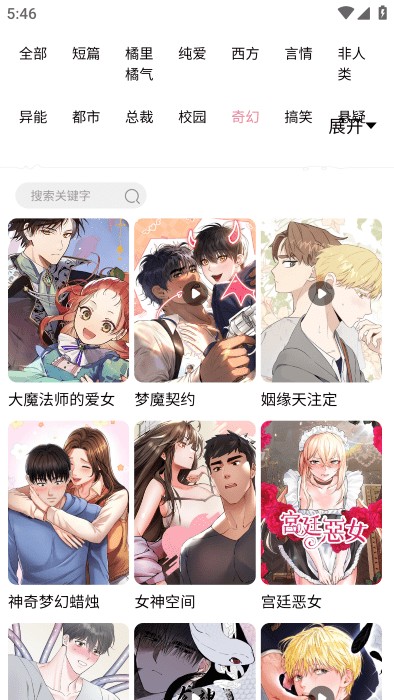 漫蛙manwa2官方下载安装最新版本-漫蛙免费下载正版入口安卓版 2025-12-25
漫蛙manwa2官方下载安装最新版本-漫蛙免费下载正版入口安卓版 2025-12-25 -
 夸克网页版官网入口直达-夸克网页版极速访问通道 2025-12-25
夸克网页版官网入口直达-夸克网页版极速访问通道 2025-12-25 -
 想知道牛的梗是什么梗?揭秘网络热词牛的梗爆笑含义和来源,3秒get笑点! 2025-12-25
想知道牛的梗是什么梗?揭秘网络热词牛的梗爆笑含义和来源,3秒get笑点! 2025-12-25 -
 小鸡答题今天的答案是什么2025年12月25日 2025-12-25
小鸡答题今天的答案是什么2025年12月25日 2025-12-25 -
 画世界pro下载安装最新版本-画世界pro官网免费正版下载入口 2025-12-25
画世界pro下载安装最新版本-画世界pro官网免费正版下载入口 2025-12-25
最近更新





